최근에 윈도우 업그레이드를 하면서 Microsoft Edge가 기본 브라우저로 변경되었습니다.
크롬 브라우저를 사용하시는 분들은 익숙한 인터페이스로 돌아가고 싶을 것입니다.
크롬 브라우저를 기본브라우저로 설정 변경하는 방법에 대해 알아보겠습니다.

윈도우의 기본 앱 설정에 의해 계속해서 Microsoft Edge가 기본 브라우저로 설정되어 있습니다.
이럴 때는 윈도우의 설정으로 가서 기본 앱을 변경해야 합니다.
방법을 따라하시면 쉽게 크롬(CHrome) 브라우저를 기본브라우저로 변경하실 수 있습니다.
1. 먼저. 설정 메뉴를 찾아야 합니다.
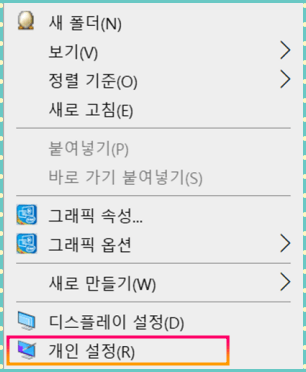
- 바탕화면에서 오른쪽 마우스를 눌러 "개인 설정" 메뉴 클릭 합니다.

- "홈" 메뉴 클릭 합니다.

- 설정 메뉴 창이 나타납니다.
(여기까지 단축키 로 "윈도우키와 + I" 바로 이동할 수 있습니다.)
- "앱" 메뉴를 클릭합니다.
2. 기본앱 클릭

3. 기본앱 메뉴에서 "웹브라우저" 를 찾아서 클릭
(현재는 Microsoft Edge 설정되어 있습니다.)

4. 앱선택 팝업창에서 "크롬(CHrome)" 클릭

5. "전환하기" 클릭

5. 끝. 설정완료

위와 같이 웹브라워저가 Microsoft Edge 대신 크롬(CHrome)으로 바뀐 것을 확인할 수 있습니다.
이제 크롬(CHrome)으로 기본 브라우저가 설정 변경 완료 되었습니다.
크롬을 좋아하시는 분들에게 유용한 정보가 되었으면 좋겠습니다.
'Yami 정보!' 카테고리의 다른 글
| 손목닥터9988 포인트 사용 서울페이 서울사랑상품권 (0) | 2023.06.11 |
|---|---|
| 한전 <에너지 캐시백> 신청 방법 안내 !! (0) | 2023.06.09 |
| 모기 기피제의 효과와 확실한 방법 영유아, 아기 사용시 주의사항 (0) | 2023.05.24 |
| 30대 때 알아야 할 인생 교훈 (성장과 행복을 위한 5가지 조언) (0) | 2023.05.18 |
| 비즈니스 이메일 알아두면 좋은 약어 FYI, FYA, FYR (0) | 2023.05.17 |




댓글